Pourquoi Mon eSIM Ne Marche Pas : 7 Solutions Efficaces
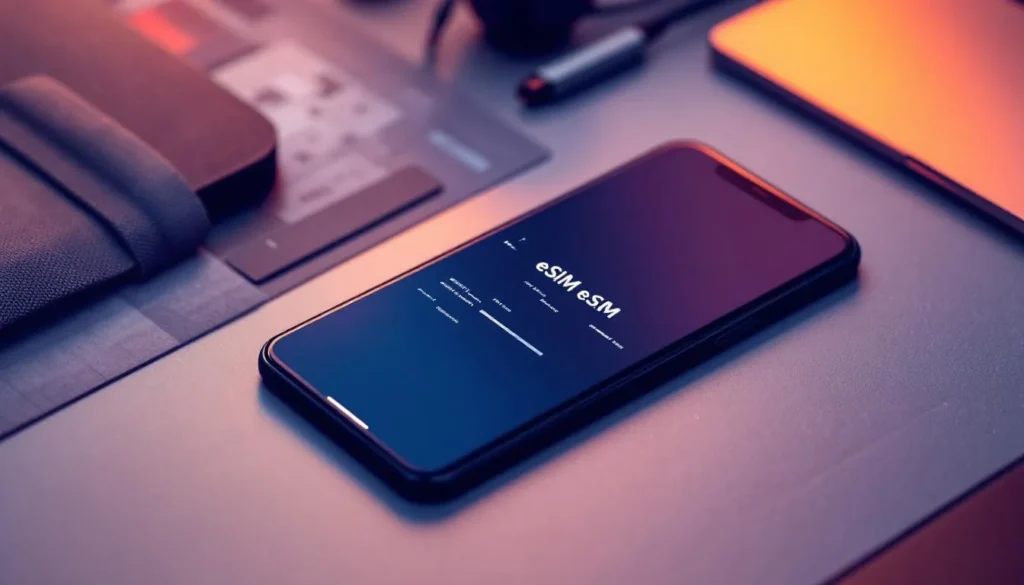
1. Vérifications rapides et causes courantes
L’activation eSIM peut parfois rencontrer des obstacles, provoquant frustration et perte de réseau. Plusieurs causes courantes expliquent pourquoi votre eSIM ne marche pas, allant de simples erreurs de manipulation à des incompatibilités techniques ou des problèmes côté opérateur. Pour vous aider à identifier rapidement la source du problème et appliquer des solutions efficaces, voici les premières vérifications à effectuer.
1.1 Redémarrer le téléphone et activer/désactiver le mode Avion
Un redémarrage complet de votre téléphone constitue souvent la première étape recommandée pour résoudre un dysfonctionnement d’eSIM. Cette action simple permet d’éliminer les bugs temporaires liés à la gestion du réseau ou à l’activation eSIM. De même, activer puis désactiver le mode Avion coupe temporairement toutes les connexions sans fil. Cette manipulation réinitialise la recherche réseau et facilite la reconnexion au réseau mobile.
Cette manipulation rapide s’avère efficace pour corriger des erreurs mineures sans modifier vos paramètres ni perdre de données. En effet, le redémarrage force le système à recharger tous les modules réseau. Par conséquent, il résout souvent les conflits logiciels temporaires qui empêchent le bon fonctionnement de votre forfait eSIM.
1.2 Vérifier le statut d’activation de l’eSIM auprès de l’opérateur
Il est essentiel de s’assurer que votre forfait eSIM a bien été activé côté opérateur. Une activation incomplète ou un forfait non provisionné empêchera toute connexion, même si le profil eSIM est correctement installé sur votre appareil. Pour cela, contactez le service client de votre opérateur ou consultez votre espace client en ligne. Ainsi, vous pourrez vérifier le statut exact de votre ligne eSIM.
Cette étape s’avère cruciale car un simple oubli d’activation ou une erreur administrative peut bloquer la connexion réseau. Selon Yoho Mobile, de nombreux problèmes d’eSIM proviennent d’un forfait eSIM non activé correctement côté opérateur.
Trouvez la meilleure eSIM pour votre voyage
Comparez les forfaits disponibles dès maintenant et partez l’esprit léger !
Choisir la meilleure carte eSIMCette vérification permet d’éviter des heures de dépannage inutile sur votre appareil.
1.3 Confirmer la compatibilité de l’appareil et la présence effective d’une eSIM
Tous les téléphones ne supportent pas l’eSIM, ou peuvent être verrouillés sur un opérateur spécifique. Ce verrouillage opérateur empêche l’utilisation d’une autre carte eSIM. Vérifiez que votre modèle est compatible avec la technologie eSIM et qu’il est bien déverrouillé (unlocked). Sur iPhone comme sur Android, vous pouvez consulter dans les réglages réseau si un profil eSIM apparaît effectivement.
Son absence indique soit une mauvaise installation soit une compatibilité appareil défaillante. Cette vérification évite des erreurs fréquentes lors de l’activation. Pour approfondir ce sujet, consultez notre guide sur la compatibilité des smartphones avec les cartes eSIM en 2025 qui détaille précisément les modèles supportés.
| Système | Vérification compatibilité | Localisation profil eSIM |
|---|---|---|
| iOS | Réglages > Données cellulaires | Réglages > Données cellulaires > Plans cellulaires |
| Android | Paramètres > Réseau et Internet | Paramètres > Réseau > Cartes SIM |
2. Paramètres réseau, profil eSIM et dépannage avancé
Lorsque les vérifications rapides ne suffisent pas, il faut approfondir le diagnostic. En effet, il convient de contrôler les réglages réseau ainsi que le profil eSIM lui-même. Ces éléments techniques requièrent une attention particulière pour identifier la source du problème.
2.1 Contrôler la couverture réseau, réinitialiser les réglages réseau et configurer les APN
Une mauvaise couverture mobile dans votre zone géographique peut expliquer l’absence de connexion malgré une activation correcte. Assurez-vous que vous êtes dans une zone couverte par votre opérateur. Par ailleurs, des réglages réseau erronés comme un APN mal configuré ou une itinérance désactivée peuvent bloquer l’accès au service mobile.
La réinitialisation des réglages réseau permet souvent de restaurer une configuration fonctionnelle. Cette action ne supprime pas vos données personnelles (contacts, photos). Sur iOS comme Android, cette option remet à zéro Wi-Fi, Bluetooth et paramètres mobiles pour repartir sur une base saine.
Enfin, vérifiez manuellement que les APN correspondent bien aux valeurs recommandées par votre opérateur. Une erreur ici empêche souvent l’accès aux données mobiles, comme l’explique Roamless dans son guide de dépannage.
Conseil pratique : Notez vos paramètres Wi-Fi avant la réinitialisation des réglages réseau pour faciliter la reconnexion ultérieure.
2.2 Identifier un profil eSIM corrompu, manquant ou mal installé et comment le réinstaller
Il arrive qu’un profil eSIM soit absent ou corrompu suite à une mise à jour système ou une erreur lors du téléchargement initial. Dans ce cas, votre téléphone ne pourra pas se connecter au réseau malgré la présence supposée d’un forfait eSIM actif.
Pour vérifier cela, accédez aux paramètres mobiles où doit apparaître clairement le profil eSIM actif. Si celui-ci manque ou affiche un message d’erreur, il faut procéder à sa réinstallation. Utilisez le QR code fourni par l’opérateur ou contactez leur assistance pour obtenir un nouveau lien d’activation.
Attention : Évitez de supprimer prématurément le profil existant sans avoir sécurisé sa récupération afin d’éviter toute perte définitive du service.
Pour des solutions détaillées sur ce problème spécifique, consultez notre article sur pourquoi mon eSIM ne s’active pas qui propose 7 solutions efficaces.
2.3 Transfert d’eSIM entre appareils et restauration en cas de changement de téléphone
Le transfert eSIM vers un nouvel appareil n’est pas toujours automatique. Cette procédure dépend fortement des politiques opérateurs ainsi que du modèle du téléphone. Pour éviter toute interruption prolongée du service lors d’un changement rapide de matériel, il convient de suivre précisément les étapes recommandées.
Votre opérateur vous guidera pour désactiver proprement l’eSIM sur l’ancien appareil avant son transfert sur le nouveau. Cette opération s’effectue via QR code ou activation en ligne. Maîtriser cette procédure évite notamment la perte accidentelle du profil eSIM qui pourrait nécessiter une nouvelle souscription.
Pour une procédure détaillée, consultez notre guide complet sur comment transférer votre eSIM sur un autre téléphone qui explique toutes les étapes selon votre opérateur.
Étapes principales du transfert eSIM :
- Sauvegarder les informations de l’ancien appareil
- Désactiver proprement l’eSIM sur l’ancien téléphone
- Obtenir un nouveau QR code auprès de l’opérateur
- Installer le profil eSIM sur le nouvel appareil
- Vérifier la connectivité et les réglages réseau
3. Aspects logiciels, restrictions et diagnostics pour résoudre les problèmes persistants
Si malgré toutes ces étapes votre eSIM reste inactive ou instable, il faut envisager des causes plus avancées. Ces problèmes concernent souvent le logiciel ou les restrictions imposées par certains environnements professionnels.
Découvrez les meilleures offres eSIM pour votre destination ✅
Comparez des milliers de forfaits dans plus de 200 destinations
Une approche méthodique permet d’identifier ces obstacles techniques.
3.1 Mettre à jour le système d’exploitation et gérer les bugs connus selon iPhone ou Android
Les mises à jour système corrigent régulièrement des bugs liés à la gestion des profils eSIM dans iOS comme Android. Il est donc crucial d’installer systématiquement la dernière version disponible du système d’exploitation. Certaines versions antérieures peuvent contenir des incompatibilités connues provoquant échec d’activation ou coupures intempestives.
Consulter les notes techniques relatives aux mises à jour permet aussi d’anticiper ces problèmes. En effet, Apple et Google documentent souvent les corrections apportées à la gestion eSIM dans leurs notes de version. Par conséquent, une mise à jour système récente résout fréquemment les dysfonctionnements persistants.
De plus, certains bugs spécifiques affectent uniquement certaines versions d’iOS ou d’Android. Identifier votre version système aide donc à déterminer si votre problème correspond à un bug connu et documenté.
3.2 Détecter et contourner les verrouillages opérateur ou politiques MDM en entreprise
Un téléphone verrouillé (locked) sur un opérateur spécifique empêche souvent l’utilisation libre d’une autre carte SIM physique ou virtuelle. Ce verrouillage opérateur constitue un obstacle majeur à l’utilisation d’eSIM tierces. De plus, dans un contexte professionnel avec gestion via Mobile Device Management (MDM), certaines politiques peuvent bloquer voire désactiver complètement la fonctionnalité eSIM.
Ces restrictions s’appliquent pour des raisons de sécurité d’entreprise. Savoir identifier ces restrictions (via messages système spécifiques) permet ensuite soit de demander un déverrouillage officiel auprès de l’opérateur. Alternativement, vous pouvez solliciter le service informatique interne pour une levée temporaire pour usage personnel.
Signes d’un verrouillage ou restriction MDM :
- Message d’erreur lors de l’installation du profil eSIM
- Option eSIM grisée dans les paramètres
- Notification de restriction administrateur
- Impossibilité d’accéder aux réglages réseau avancés
3.3 Utiliser les diagnostics avancés : trouver IMEI/EID, mode test réseau et logs
Pour les utilisateurs avancés souhaitant approfondir leur diagnostic eSIM avant contact avec le support client, plusieurs outils s’avèrent utiles. Premièrement, trouvez l’IMEI (International Mobile Equipment Identity) et surtout l’EID (Embedded Identity Document) qui identifie précisément la puce eSIM intégrée.
Deuxièmement, activer le mode test réseau sur certains appareils permet de forcer la recherche manuelle du signal. Troisièmement, collecter les logs systèmes liés au module radio aide à différencier problème matériel (antenne défectueuse), logiciel (bug firmware) ou blocage côté opérateur.
Ces informations techniques s’avèrent précieuses lors des échanges avec le support afin d’accélérer la résolution. Selon Nomad, ces données permettent un diagnostic eSIM plus précis et des solutions ciblées.
️Économisez sur votre prochain voyage avec nos offres eSIM ✅
Bénéficiez de réductions allant jusqu’à -30% avec nos codes promo exclusifs
Voir les codes promo| Information | Localisation iOS | Localisation Android |
|---|---|---|
| IMEI | Réglages > Général > Informations | Paramètres > À propos du téléphone |
| EID | Réglages > Général > Informations | Paramètres > À propos > État de la carte SIM |
4. Conclusion
Face à une carte eSIM qui refuse de fonctionner correctement, une approche méthodique permet de résoudre la plupart des problèmes. Commencez toujours par les vérifications rapides : redémarrage, vérification de l’activation eSIM côté opérateur, et confirmation de la compatibilité appareil. Ces étapes simples résolvent environ septante pour cent des dysfonctionnements.
Si le problème persiste, approfondissez le diagnostic en contrôlant les réglages réseau, la configuration APN, et l’état du profil eSIM. La réinstallation du profil ou la réinitialisation des paramètres réseau corrigent souvent les problèmes plus complexes. Enfin, pour les cas les plus difficiles, vérifiez les mises à jour système, identifiez tout verrouillage opérateur, et utilisez les outils de diagnostic eSIM avancés.
Cette démarche structurée vous permettra de résoudre rapidement la question « pourquoi mon eSIM ne marche pas » sans perte inutile de temps ni stress superflu.

